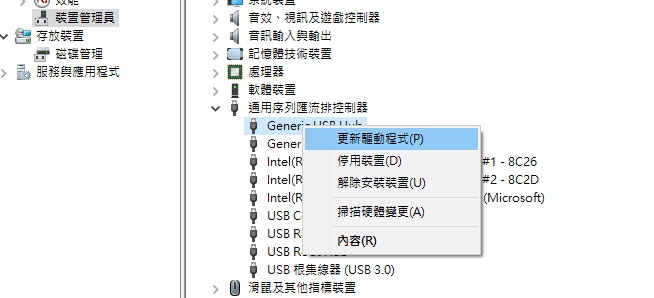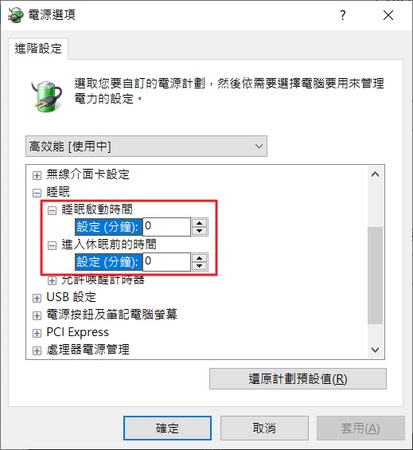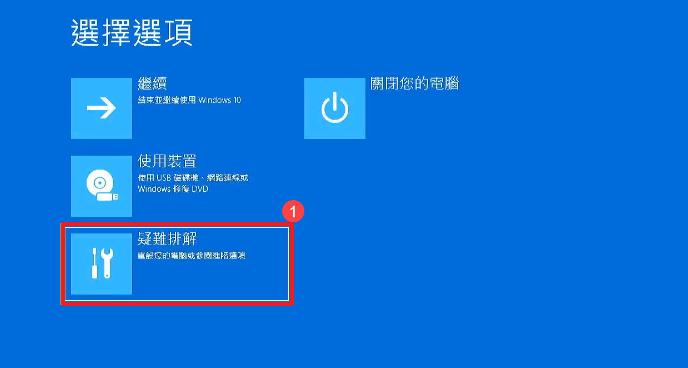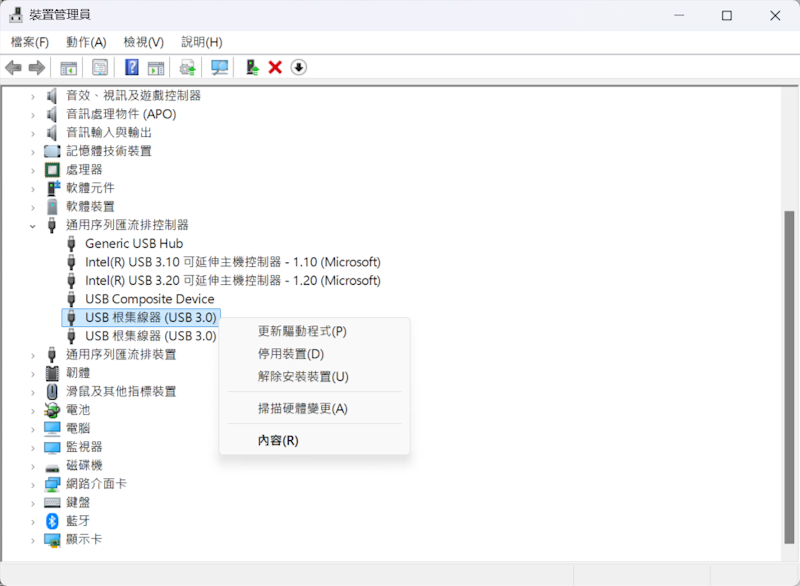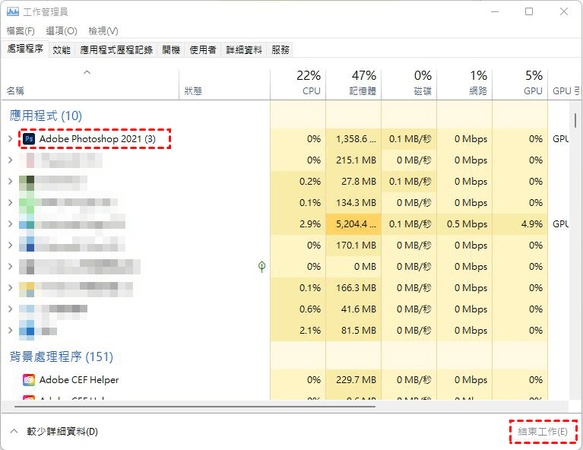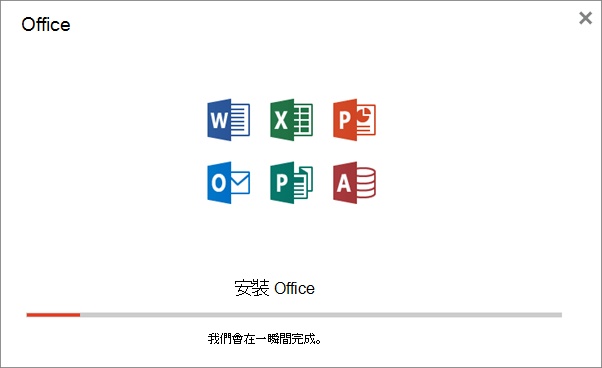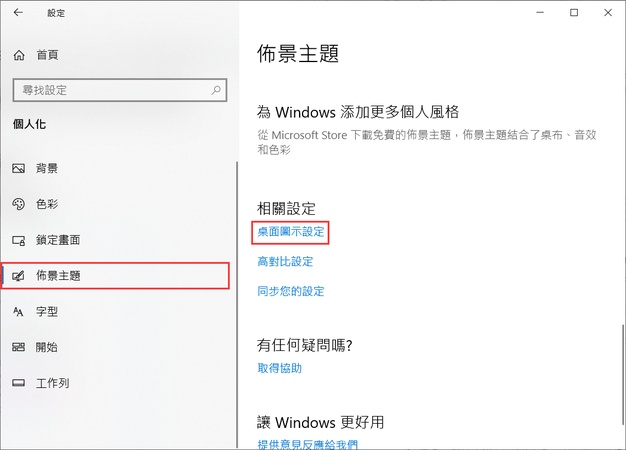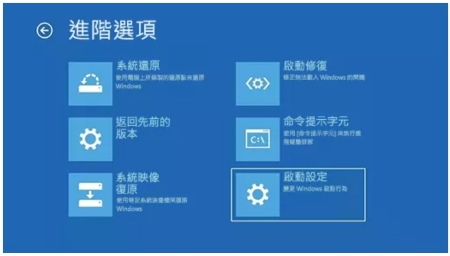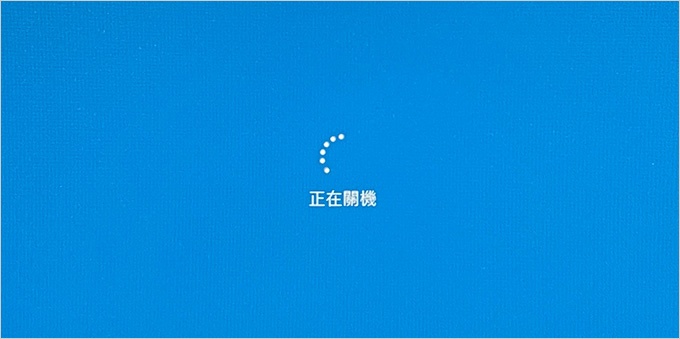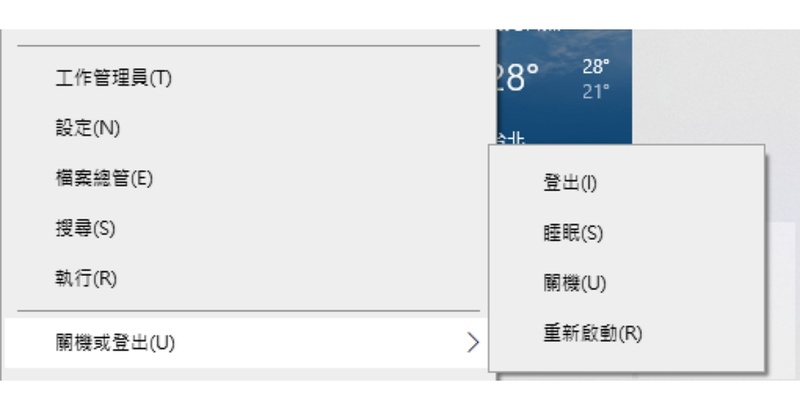在日常使用電腦的過程中,螢幕突然黑掉是一個常見但讓人困惑的問題。你是否遇過電腦螢幕突然黑掉又恢復,或是筆電螢幕閃一下黑掉的狀況?這種情況可能源於多種原因,包括軟體故障、硬體問題或連接不良等。本文將分析螢幕黑屏的常見原因,並提供Win10系統的解決方案,幫助你快速排除故障並且避免電腦資料遺失!
一、為什麼電腦螢幕突然黑掉?
電腦螢幕突然黑掉是一個令人困擾的問題,可能由多種因素引起。了解這些原因有助於快速排查和修復問題。
- 軟體問題:軟體故障是電腦螢幕突然黑掉的常見原因之一。操作系統或應用程式的錯誤可能導致螢幕無法正常顯示。根據調查,約25%的使用者曾因驅動程式不兼容而遇到黑屏問題。
- 硬體問題:顯示卡的損壞會影響到圖像的輸出。螢幕本身的損壞,例如背光燈故障,將導致黑屏。如果顯示器與主機之間的連接線鬆動或損壞,將無法正常顯示畫面。
- 電源問題:電源供應不足或故障也會導致電腦螢幕黑掉。這可能是因為電源供應器過載或短路,或者電池無法提供足夠的電力。
- 系統錯誤或軟體衝突:Win10更新後可能與某些應用程式(如防毒軟體、螢幕管理工具)衝突,導致螢幕突然黑掉又恢復。
根據市場研究,約有40%的使用者在使用筆電時遇到螢幕突然黑掉的情況。這通常發生在高負荷工作時,如遊戲或大型應用程式運行時。
二、如何解決電腦螢幕突然黑掉錯誤?
方法1. 更新或重新安裝顯示卡驅動
顯示卡驅動負責管理顯示器的輸出。如果驅動程式過時、損壞或不兼容,可能會導致螢幕無法正常顯示,進而出現黑屏情況。約35%的黑屏問題與顯示卡驅動有關,以下是更新顯示卡驅動程式的具體操作步驟:
按下 Win + X → 選擇 「裝置管理員」。
-
展開 「顯示适配器」 → 右鍵點選顯卡 → 「更新驅動程式」。

-
若問題持續,選擇 「解除安裝裝置」 後重啟電腦,讓系統自動安裝預設驅動。
可以至NVIDIA/AMD/Intel官網下載最新驅動,避免使用Win10自動更新版本。
方法2. 調整電源管理設定
尤其是筆電或桌機設定不當的時候,螢幕會突然進入休眠、黑屏,感覺像當機一樣但其實還有在運作。以下教你如何透過調整電源管理設定來解決電腦螢幕突然黑屏的問題:
開啟 控制台 → 電源選項 → 選擇 「高效能」 計畫。
-
點選 「變更計畫設定」 → 設定 「關閉螢幕」 為 「永不」。

-
關閉 「快速啟動」(控制台 → 電源選項 → 選擇「按下電源按鈕的行為」→ 取消勾選快速啟動)。
做完以上設定後,記得重新啟動電腦,看看螢幕還會不會自己黑掉!
方法3. 檢查硬體連接
如果螢幕突然自動黑屏但系統仍在運作,除了系統設定與驅動程式問題外,很可能是硬體連接異常所導致的。這時候,我們可以從以下幾個方向進行檢查與排除:
首先檢查螢幕是否有正確接上電源,插頭是否鬆動。如果你使用的是延長線或變壓器,建議直接插在牆上的插座試試看,確保供電穩定。
螢幕訊號傳輸最常見的就是 HDMI、VGA、或 DisplayPort 線材。如果這些線材有老化、接觸不良或插得不緊,也會導致畫面突然中斷、黑屏。建議:拔下並重新插入接頭,確保插到底且固定好,後嘗試更換另一條線材測試,並且換另一個輸出插槽(如果你的顯示卡或主機板有其他埠)。
方法4. 執行系統診斷
-
按下 Win + I →「更新與安全性」→「疑難排解」→ 執行「電源」和「顯示器」診斷。

-
進入 安全模式(開機時按F8),觀察是否仍會黑屏,確認是否為軟體衝突。
方法5. 檢測硬體問題
-
監控顯卡溫度: 使用 GPU-Z 或 HWMonitor,若溫度超過 85°C,需清理風扇或更換散熱膏。
-
螢幕測試: 進入BIOS(開機時按Del/F2),若BIOS畫面穩定,可能是系統問題;若BIOS也黑屏,則為硬體故障。
三、如何救回螢幕黑屏電腦資料?
當你的電腦無預警黑屏,且無法進入桌面,最緊急的任務之一就是搶救電腦內的資料。此時,就需要專業的資料救援工具來幫助你。在電腦黑屏無法正常操作的情況下,推薦使用Tenorshare 4DDiG 資料救援軟體。它專門針對無法開機的系統與格式化磁碟提供快速、完整的檔案救援方案。
選擇 4DDiG Windows 資料救援的好處:
- 支援黑屏、藍屏、當機、格式化等多種資料遺失情境。
- 可從損壞的系統磁碟中恢復照片、影片、文檔等超過 2000 種檔案格式。
- 簡單 3 步驟操作,新手也能輕鬆上手。
- 支援建立開機磁碟,從無法開機的電腦中直接進行資料掃描與恢復。
那麼,我們如何使用4DDiG 電腦資料還原工具救回螢幕黑屏電腦資料呢?以下是具體的操作方法:
-
選擇本機磁碟
從硬碟清單中選擇您丟失資料的本機磁碟,然後按「開始」進行掃描。或者您可以在掃描之前在右上角選擇目標檔案類型。

-
掃描本機磁碟
4DDiG會立即全面掃描所選擇的硬碟,尋找丟失的檔案,如果您找到想要還原的檔案,隨時可以暫停或停止掃描。

-
預覽並從本機磁碟中還原檔案
在找到目標檔案後,您可以預覽並將它們還原到安全的位置。為了避免硬碟覆寫和永久資料遺失,請不要將它們保存在您遺失檔案的同一分割區中。

-
選擇位置儲存資料
為了避免資料再次遺失,您可以將復原的資料還原到本機磁碟或 Google Drive。

根據 4DDiG 官方統計,超過 90% 的用戶在使用該軟體後成功找回電腦內遺失的資料,特別是在「電腦螢幕突然黑掉又恢復」的間歇性錯誤下,許多用戶選擇預先備份,確保資料萬無一失。
關於電腦螢幕黑屏的FAQs
Q1、如何判斷電腦螢幕壞掉?
若將電腦接上其他顯示器畫面正常,但原螢幕完全無反應,即可判定螢幕可能已損壞。此外,若有異音或明顯閃爍,也可能為硬體故障徵兆。
Q2、電腦螢幕顯示不出來怎麼辦?
可先確認主機是否有運轉(風扇轉動、有聲響),接著檢查顯示線與顯示卡接觸是否正常,再嘗試重新插拔記憶體,或進入 BIOS 查看系統是否偵測螢幕。
Q3、CPU過熱會黑屏嗎?
是的,CPU 若過熱會觸發系統保護機制,導致關機或黑屏以避免元件損壞。定期清理風扇與更換散熱膏是避免此類問題的好方法。
總結
不論是筆電螢幕突然黑掉,還是螢幕突然黑掉又恢復Win10的狀況,這些都可能是系統或硬體出現問題的前兆。務必及早檢查,並做好資料備份。如果不幸遇到無法開機或資料無法存取,請記得第一時間使用如 4DDiG Windows電腦資料恢復等專業工具進行資料救援,避免損失擴大。